DOCS
インテグレーションガイド / Wormly
本記事は米国PagerDuty社のサイトで公開されているものを日本語訳したものです。原文はこちらです
Wormlyはサーバの監視製品で、数分ですばやくサイトを監視し、オンラインビジネスの訪問者を苛立たせない、高速で信頼性の高いWebサイトを実現させます。
PagerDutyでの設定
-
ConfigurationメニューからServicesを選択します。
-
Servicesページで、
インテグレーションのために新しいサービスを作成する場合は、+Add New Serviceをクリックします。
既存のサービスにインテグレーションを追加する場合は、追加するサービスの名前をクリックします。その後、Integrationsタブをクリックし、+ New Integrationボタンをクリックします。

-
Integration Typeメニューから追加したいアプリを選択し、Integration Nameを入力してください。
インテグレーションのために新しいサービスを作成する場合は、General Settingで新しいサービスのNameを入力します。次に、Incident Settingsで、新しいサービスのEscalation Policy(エスカレーションポリシー)、Notification Urgency(通知の緊急度)、Incident Behavior(インシデントの動作)を指定します。
-
Add Service またはAdd Integrationボタンをクリックして、新しいインテグレーションを保存します。すると、サービスのIntegrationsページにリダイレクトされます。
-
新しいインテグレーションのIntegration URLをコピーします。

Wormlyでの設定
-
Wormlyアカウントにログインし、Alertsをクリックします。
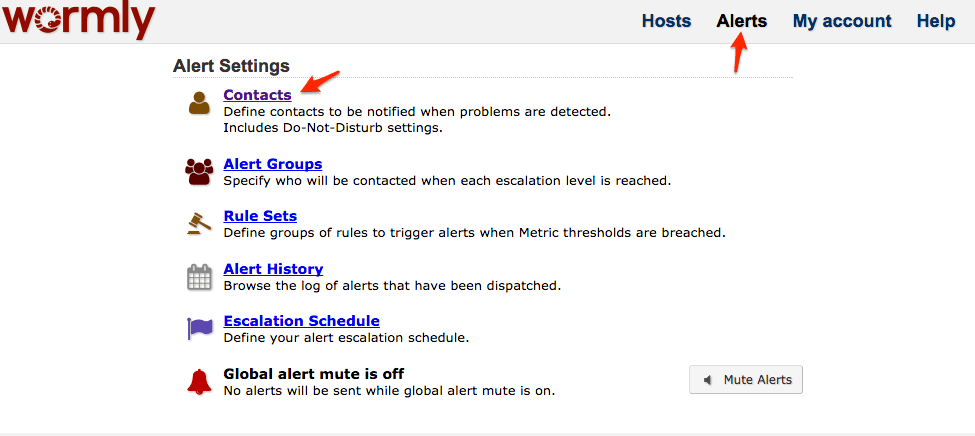
-
Contactsをクリックし、Add Contactをクリックして、PagerDutyにアラートする新しい連絡先を追加します。オプションで、既存の連絡先の名前の横にある + を選択すると、その連絡先に新しいチャンネルを追加することができます。
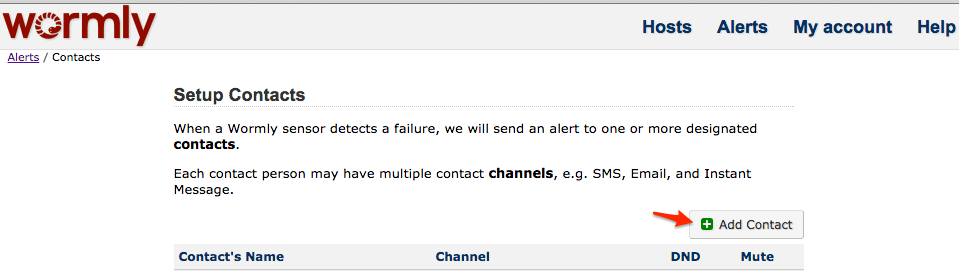
-
Webhookの下で、URLフィールドにPagerDutyからコピーしたIntegration URLを入力します。オプションでTestボタンを使用して、テストPagerDutyインシデントを作成し、アラートがどのように表示されるかを確認できます。成功したら、Add this contact(新しい連絡先を作成する場合)またはAdd Channels(既存の連絡先にチャンネルを追加する場合)をクリックしてチャンネルを保存します。
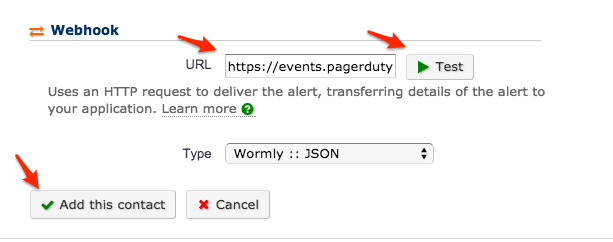
PagerDutyでの例:
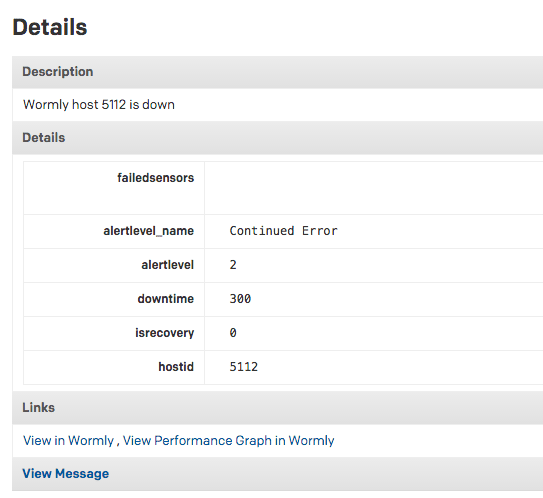
-
アラートが発生したとき、PagerDuty Webhookの連絡先にアラートするようにアラートグループが適切に設定されていることを確認します。
よくある質問
WormlyイベントはPagerDutyで自動解決できますか?
はい。監視状態が正常値に復帰したとき、WormlyはPagerDutyのインシデントを解決にします。

